Почему не работают выписки и справки сбербанк
Опубликовано: 15.05.2024
Почему я не вижу свой счёт, вклад, карту, кредит в СберБанк Онлайн?
Счета и вклады, кредиты и карты в СберБанк Онлайн могут не отображаться в следующих случаях:
1. Они скрыты настройками видимости, заблокированы или редко используются.
Зайдите в интернет-банк СберБанк Онлайн. Зайдите в «Настройки» (знак шестерёнки) → «Отображение продуктов».
2. Продукты выпущены на разные персональные данные (ФИО, дата рождения, серия и номер паспорта) из-за смены паспорта, фамилии и т.п.
Если ваши персональные данные устарели, например, из-за замены паспорта, обратитесь в ближайший офис банка с паспортом и документом, который подтверждает смену ФИО, и напишите заявление.
Если вы уже обращались в банк и писали заявление на изменение персональных данных, то при повторном обращении укажите номер первичного обращения и предоставьте копию нового паспорта.
3. Не заключён договор банковского обслуживания физических лиц.
Доступ к некоторым продуктам, например, счетам и вкладам, возможен только при наличии заключённого договора. Договор можно заключить в любом офисе банка. Для этого потребуется паспорт и карта СберБанка.
Что делать, если я забыл или утратил идентификатор пользователя (логин) или постоянный пароль для доступа в СберБанк Онлайн?
Также вы можете восстановить логин или постоянный пароль, нажмите ссылку с аналогичным текстом на странице входа в СберБанк Онлайн. Вы сможете восстановить данные, если у вас подключён СМС-банк.
Что делать, если одноразовый код не приходит на телефон?
Одноразовые коды приходят на мобильный телефон в течение 1-2 минут. Задержка может быть вызвана неполадками у операторов мобильной связи.
Если СМС-код долго не приходит:
- Убедитесь, что ваш мобильный включён и есть сигнал сотовой связи.
- Проверьте, не переполнена ли память телефона.
- Проверьте, не попали ли СМС в «нежелательную почту», «спам-лист», «черный список» или «заблокированные».
- Попробуйте получить новый СМС-код.
- Перезагрузите мобильный телефон или отключите передачу сотовых данных.
- Поменяйте режим работы сети в телефоне на более низкий: LTE / WCDMA / GSM → WCDMA / GSM или WCDMA / GSM → GSM.
- Если у вас телефон на платформе Android, проверьте его антивирусом или установите бесплатное приложение СберБанк Онлайн со встроенной антивирусной защитой.
Если ничего не помогло, обратитесь в сервисный центр производителя вашего телефона.
При использовании СберБанк Онлайн получаю сообщение, что сим-карта была заменена и мне нужно позвонить в контактный центр. Что делать?
В целях безопасности СберБанк приостанавливает отправку СМС-кодов из-за замены сим-карты. Позвоните в контактный центр по номеру 900, чтобы подтвердить личность. Вас попросят назвать паспортные данные, также могут потребоваться данные с чека по любой последней операции, совершённой в банкомате или торговой точке по банковской карте.
Я получил карту Мир, но не вижу в СберБанк Онлайн другие карты, счета и кредиты. Что делать?
Если вы получили карту Мир и в вашем личном кабинете в СберБанк Онлайн перестали отображаться другие карты или, наоборот, вы видите все продукты, кроме новой карты, это может значить, что карту выпустили на ваши персональные данные (ФИО, дата рождения, серия и номер паспорта), которые отличаются от данных, имеющихся у банка.
Чтобы в СберБанк Онлайн правильно отображались все продукты, обратитесь в офис банка с паспортом и напишите заявление на изменение персональных данных. Сообщите сотруднику, если у вас есть кредит или другие продукты, открытые в другом регионе.
Куда обращаться, если возникли проблемы?
Зайдите в веб-версию СберБанк Онлайн и кликните на конвертик вверху экрана → нажмите «Перейти в чат» → расскажите помощнику от СберБанка о проблеме в чате.
Также круглая иконка чата доступна на каждой странице СберБанк Онлайн в правом нижнем углу.
Почему я не вижу свой кредит в СберБанк Онлайн?
Кредиты в СберБанк Онлайн могут не отображаться в следующих случаях:
1. Они скрыты настройками видимости, заблокированы или редко используются.
Зайдите в интернет-банк СберБанк Онлайн. Зайдите в «Настройки» (знак шестерёнки) → «Отображение продуктов».
2. Кредит выпущен на разные персональные данные (ФИО, дата рождения, серия и номер паспорта) из-за смены паспорта, фамилии и т.п.
- Если ваши персональные данные устарели, например, из-за замены паспорта, обратитесь в ближайший офис банка с паспортом и документом, который подтверждает смену ФИО, и напишите заявление.
- Если вы уже обращались в банк и писали заявление на изменение персональных данных, то при повторном обращении укажите номер первичного обращения и предоставьте копию нового паспорта.
3. Не заключён договор банковского обслуживания физических лиц.
Доступ к некоторым продуктам возможен только при наличии заключённого договора. Договор можно заключить в любом офисе банка. Для этого потребуется документ, удостоверяющий личность, и карта СберБанка.
Что делать, если у меня изменилась фамилия или иные персональные данные, или я поменял паспорт?
Если вы получили новый паспорт или у вас изменились персональные данные, скорее сообщите об этом банку, чтобы не возникло непредвиденных ситуаций с вашими продуктами (вкладами, картами, кредитами). Для этого приходите в любой офис банка с новым паспортом и документом, подтверждающим смену ФИО, например, со свидетельством о заключении брака, и напишите заявление на изменение персональных данных.
Также актуализировать свои персональные данные вы можете самостоятельно в личном кабинете СберБанк Онлайн. В главном меню нажмите «Профиль» → «Документы». Изменить можно номер мобильного телефона, электронную почту, паспорт, ИНН, СНИЛС, СТС и водительское удостоверение. Помните: актуальная информация нужна банку, чтобы ваши продукты были защищены, а СберБанк Онлайн работал без перебоев.
Сбербанк является крупнейшим банковским учреждением, которое функционирует на территории России и не только. Каждый клиент самостоятельно может контролировать все операции, проводимые со счетом кредитной или дебетовой карты. Для этого существует такой сервис, который называется «Сбербанк Онлайн» (далее сервис онлайн). С его помощью делается выписка или отчет по расчетному счету, о чем и пойдет речь.
Как сделать выписку по карточке через сервис «Сбербанк Онлайн»
Что такое сервис «Сбербанк Онлайн»? Об этой опции пользователи банка узнают спустя некоторое время пользования картой. Данный сервис – это виртуальный кабинет, в котором клиент Сбербанка может контролировать все операции, проводимые со счетами, а также выполнять ряд некоторых других мероприятий.
Услуга «Сбербанк Онлайн» подключается автоматически, что позволяет пользоваться ею каждому клиенту данного банка. Кроме множества различных мероприятий, в нем можно также посмотреть отчет. Получить форму по пластику можно за любой промежуток времени, что является одним из существенных преимуществ. Кроме того, отчет по счету карточки Сберегательного банка можно увидеть в следующих видах:
- В виде списка, в котором будет расположен перечень всех последних операций по карточке.
- В форме графического отчета.
- Полная детальная банковская форма, в которой следует указать промежуток времени.
- Форма в электронном виде, который пересылается на электронную почту.
Если нужно заказать выписку со счета через Сбербанк Онлайн, то сделать это очень просто, для чего нужно выбрать только одну из интересующих форм отчетности. При необходимости можно поэкспериментировать с каждым способом, чтобы впоследствии, когда понадобится форма лицевого счета из Сбербанка, ее можно было оперативно увидеть.
Как получить справку по счету через сервис в банке
Выписка по счету пластика через сервис «Сбербанк Онлайн» выполняется следующим образом:
- Зарегистрироваться на сервисе. Для этого нужно пройти регистрацию, после чего можно пользоваться сервисом.
- Посетить личный кабинет сервиса. Для этого нужно ввести логин и пароль, а после еще ввести специальный код из СМС-сообщения, которое поступит на телефон. После правильной авторизации откроется соответствующее меню пользователя, в котором и выполняется ряд разнообразных функций.
- После открытия соответствующего меню, нужно выбрать карту, по которой нужна выписка со счета. Если пластик один, то он будет отображен в меню. После выбора пластика, по которому нужно увидеть отчет, следует выбрать опцию под названием «Показать операции». В этой опции можно сделать справку по пластику последних трех операций.
- Как увидеть подробную форму по карте? Для этого нужно нажать на название карты, после чего отобразится список из десяти последних произведенных операций. Расширенную выписку можно распечатать или же просто посмотреть.
- Если нужна полная банковская выписка, тогда понадобится воспользоваться одной из вкладок меню. Для этого во вкладке «Последние операции» нужно выбрать пункт «Полная банковская выписка». Отобразится перечень всех банковских операций, производимых по карте.
- Если нужно получить информацию за определенный промежуток времени, то следует указать, за какой период нужна информация.
- После этого нужно выбрать пункт «Показать выписку». Открывается документ, в котором и будут представлены сведения обо всех транзакциях. Отсюда графическая выписка через опцию онлайн может отправляться на принтер или же пересылаться на электронную почту, указав адрес.
Зачем нужна форма банковского счета? Даная процедура выполняется с той целью, чтобы отследить все финансовые передвижения. Если имеются подозрения в мошеннических действиях с карты, то детальная справка поможет выявить такой факт.
Как выглядит форма отчетности
Выписка счета через сервис Онлайн – это полезная опция, которую предоставляет банк для своих клиентов совершенно бесплатно. Чтобы получить отчет по кредитной карте, достаточно войти в личный кабинет и выбрать соответствующий способ. Как же выглядит отчет о состоянии индивидуального лицевого счета, нужно разобраться более детально.
- Выписка по счету в Сбербанке Онлайн при нажатии функции «Показать операции» выглядит следующим образом:
- Отчет из лицевого счета с 10 последними операциями имеет следующий вид:
- Как получить полную выписку, уже известно, теперь посмотрим, какой она имеет вид.
Как видно, отчет в личном кабинете заказать не сложно. Однако это не единственный способ, как можно получить сведения о проводимых операциях по пластику.
Другие способы получения отчета
Из Сбербанка можно получить сведения о проводимых операциях не только с помощью личного кабинета, но и посредством других способов. Что это за способы, и как ними воспользоваться, узнаем далее.
Сервис «Мобильный банк»
С помощью банкомата или терминала
По карте Сбербанка через банкомат или терминал также можно получить отчет. Однако такой способ получения отчета с пластика является платным, и составляет 15 рублей за операцию. Как сформировать форму через банкомат или терминал, рассмотрим далее.
- В картоприемник устройства вставить пластиковый продукт, после чего ввести ПИН.
- В открывшемся меню перед пользователем необходимо выбрать раздел «Личный кабинет, информация и сервис».
- На экране откроется еще одно меню, в котором следует выбрать «Получить мини-выписку». Такую мини-выписку по карте Сбербанка можно заказать за последние 3 месяца.
- Мини-выписка по карточке Сбербанка будет отображена на экране.
Другие способы получения отчетности
Если вышеперечисленные способы получения выписки по лицевому счету вам не подходят, то можно обратиться в ближайшее отделение банка для получения такой справки. Для этого при себе понадобится иметь паспорт, а также пластиковый продукт, по которому нужна справка. Чтобы запросить отчет, понадобится заполнить бланк.
При заполнении такой формы обязательно нужно указать, в какой виде клиент желает получить справку. В отделении можно заказать справку, которая будет отправлена на электронную почту, только не забудьте при этом указать адрес. При необходимости, можно заключить договор с банком о том, чтобы аналогичные отчеты за последние месяцы поступали на электронную почту клиенту.
Если нужно получить информацию обо всех затратах и операциях по карте, то оптимальный для этого способ – это личный кабинет. Главное его преимущество заключается в том, что справки за любой промежуток времени являются бесплатными. Кроме того, на выбор можно указать промежуток времени, за который клиента интересует информация. В дополнении ко всему, получить такую справку можно не выходя из дома. Если справка печатается на принтере, то она имеет соответствующий штамп из банка и подпись.
В сервисе «Сбербанк Онлайн» имеется еще очень много разнообразных и полезных функций. Являясь держателем пластика данного банка, можно автоматически осуществлять погашение задолженности по коммунальным платежам, контролируя расходы с помощью выписки по пластику. Если вы еще не освоили личный кабинет, то обязательно займитесь этим, что позволит вам значительно облегчить свою жизнь.
Получение выписки является необходимым условием для осуществления ряда финансовых операций. Некоторые пользователи, думая, что эти данные напрямую им недоступны, обращаются за ними в отделения банковской организации. На самом деле клиенты банка всегда могут самостоятельно взять документ, например, просто получить выписку по своей карте Сбербанка через Сбербанк Онлайн, ближайший банкомат, или же воспользовавшись мобильным приложением. В большинстве случаев выписка по счету будет бесплатной, но иногда за предоставление информации Сбербанку требуется заплатить.

Зачем может понадобиться банковская выписка
Выписка из Сбербанка представляет собой официальный документ, демонстрирующий денежные перемещения на счете за определенный период. Сбербанк выдает выписки, различные по своему типу: за последние 30 дней либо полную версию.
В стандартной выписке прописывается информация о том, какие платежи поступали на карту и как расходовались денежные средства. В документе содержатся такие данные:
- наименование финансовой организации, данные о филиале Сбербанка, включая номер
- корреспондентского счета;
- паспортные данные клиента Сбербанка;
- номер лицевого счета;
- валюта, в которой поступают деньги на счет;
- суммы зачисления и списания с указанием времени;
- данные об имеющихся контрагентах;
- остаток на балансе на заданный период.

Банковская выписка является обязательной в ряде случаев. При этом на документе не прописывается, для каких целей он оформляется. Самыми распространенными причинами получения выписки с карты Сбербанка являются:
- получение кредитного займа в этой или другой организации;
- оформление физическим лицом ИП;
- открытие юридического счета (выписка требуется отнюдь не всегда);
- оформление иностранной визы для путешествия;
- приобретение недвижимости в ипотеку по программе;
- создание отчетов в контролирующие инстанции, в том числе и в налоговую инспекцию.
Выписка из Сбербанка по карте может понадобиться и просто для того, чтобы самостоятельно контролировать, куда и сколько перечислялось средств, а также размеры и источники пополнения баланса.
Сбербанк не интересуется тем, зачем клиенту нужна выписка с карты. На документе не прописывается, для чего он предназначен и в какую инстанцию направляется. Следовательно, одну и ту же выписку можно применять в разных ситуациях.
Способы получить выписку по дебетовой или кредитной карте в Сбербанке
Выписку по кредитному или дебетовому пластику можно получить в краткой или полной версии. Мини-версия демонстрирует последние десять расчетов. Дополнительно указывается остаток на балансе. Расширенный вариант предоставляется за 12 месяцев. Обе выписки выпускаются совершенно бесплатно.

Следует отметить, что многие путают назначение выписки и истории. Если требуется узнать последнюю, а при этом владельцу счета не нужен документ в распечатанном виде, быстрее будет просто зайти в интернет-банкинг и выбрать диапазон в «Истории». После подтверждения действия Сбербанк предоставит список осуществленных операций. Баланс вы можете узнать самостоятельно в главном меню.
Через личный кабинет Сбербанк Онлайн
Получение выписки с карты Сбербанка через онлайн-сервис является мгновенным решением вопроса. Понадобится лишь регистрация на портале, то есть у пользователя должен быть личный кабинет, а также доступ в интернет. Пошаговая инструкция:
- зайти в личный кабинет, предварительно авторизоваться с помощью пароля и логина;

- если требуется выписка по операциям, которые производились в режиме онлайн, перейти в категорию «История операций» — она находится сверху с правой стороны;
- появится список совершенных платежей и начислений с указанием паспортных данных отправителя или получателя, наименования определенной организации, а также перечисленная или полученная сумма в валюте карты;
- нажать на распечатку.
Описанный выше способ удобен только в случае, если вы пользуетесь сервисом Сбербанк Онлайн постоянно или же вам нужен расчет по электронным платежам. В этом документе не отображаются транзакции, которые проводились через терминалы и банкоматы.
ВАЖНО! Если нужно найти определенный платеж, переведенный на счет организации или карту другого клиента банка, воспользуйтесь формой поиска. Установите максимальный временной лимит, а затем введите информацию о названии фирмы, ФИО получателя и тому подобное (сведения, по которым можно идентифицировать транзакцию). Далее нажмите клавишу «Применить». На экране отобразится информация о конкретных платежах.
Также можно создать заявку не только по инициалам или названию организации, но и по суммам, датам. Например, если требуется выписка, отображающая начисления и поступления крупных сумм, укажите этот факт в пользовательском фильтре — просто поставьте ограничение не ниже тысячи рублей.

Когда необходим документ не по процедурам, осуществлявшимся в Сбербанке Онлайн, алгоритм действий несколько поменяется. Для того чтобы получить подробные списки по своему счету, требуется:
- зайти на портал, введя код и логин;
- осуществить вход в свой аккаунт;
- кликнуть «Отобразить» на карте из всех прикрепленных;
- найти пункт «Показать операции».

Данные выписываются лишь за текущие 30 дней. Выдаются они как для дебетовой, так и для кредитной карты. Следует отдельно отметить, что документация предоставляется на английском языке. Тем не менее, обычно она всем понятна, поэтому трудностей с этим не возникнет.
Если владельцу пластика Сбербанка требуется более полный отчет или же выписка за максимальный период, нужно заказывать документ отдельно. Потребуется:
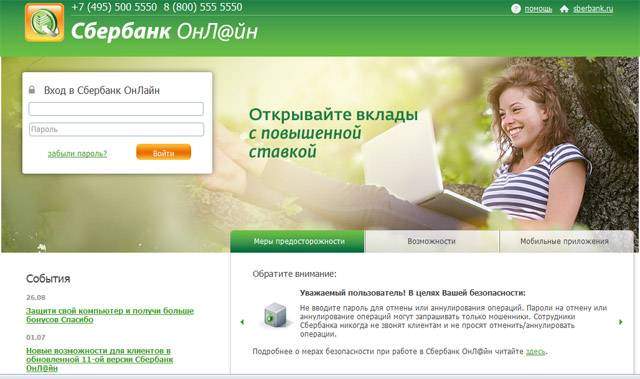
- открыть Сбербанк Онлайн;
- перейти в аккаунт;
- кликнуть на требуемый номер пластика;
- выбрать из всплывающих опций «Заказать отчет на электронную почту».
Документ приходит на указанный адрес в течение десяти минут. Распечатать его можно путем сохранения на диск (есть отдельная клавиша для этого), а потом просто отнести в ближайший салон печати. Если дома есть принтер, это делается самостоятельно. Просто нажмите на полученный документ, а потом правой кнопкой выберите из списка «Печать чека».
Через мобильное приложение
Приложение на телефоне дает постоянный доступ к отчету по движению средств на карте. Как получить выписку по счету:
- зайти в сервис Сбербанка;
- выбрать одну из прикрепленных карт;
- нажать во всплывающем меню «Операции»;
- выбрать клавишу «История» — она находится в конце страницы, в некоторых устройствах не прописывается, а изображается в виде часов;
- просмотреть информацию.

Через мобильный телефон распечатывать выписку неудобно, но если вам требуется лишь посмотреть актуальные данные по своему балансу, этот способ позволит произвести такую операцию наиболее быстро.
Через банкоматы
Получение выписки по счету через банкомат сэкономит ваше время, но за это придется немного заплатить — стоимость документа составляет 15 рублей. Найдите ближайшее устройство Сбербанка, а после:
- вставьте свою карту;
- введите ПИН-код;
- перейдите в личный кабинет пользователя;
- выберите пункт «Информация и сервис»;
- нажмите клавишу «История».

Чек содержит в себе информацию о дате, сумме в рублях или иной валюте, проводимых транзакциях за последние три месяца. Плата за выписку списывается каждый раз при печати чека.
В любом офисе банка
Этот способ занимает существенно больше времени, но зато через отделение можно получить выписку за любой период. Например, если вам нужно просмотреть историю за два-три года, сделать это с телефона или с помощью банкомата невозможно. В филиале Сбербанка сотрудники выдадут такую выписку без проблем. Потребуется принести свой паспорт и карту.
Выписка предоставляется за указанный промежуток времени, в ней содержатся данные не только о дате совершения платежа, сумме и валюте, но и о:
- дате обработки;
- названии операции;
- городе совершения.
Выписка с карты за последний год выдается клиентам Сбербанка бесплатно. Дополнительная плата будет взиматься, если требуется получить информацию на бумажном носителе по проводимым более года назад операциям.

Способы получения выписки по лицевому счету или вкладу
Способы получения выписки с вклада или счета не во многом отличаются от разработанных для обычной банковской кредитки или дебетовой карты вариантов. Получить через интернет (в Сбербанке Онлайн или приложении для смартфона) документацию могут зарегистрированные ранее клиенты. Если выписку получают в филиале финансовой организации, личный аккаунт не обязателен. Установленные расценки идентичны.
Через Сбербанк Онлайн
Вам понадобится зарегистрироваться на портале, если это не было сделано раньше. Пошаговая инструкция:

- зайти под своим логином и паролем в кабинет;
- перейти во вкладку «Счета, вклады»;
- выбрать нужный пункт;
- нажать на категорию «Выписка»;
- перейти во вкладку «История»;
- выбрать опцию «Все операции»;
- нажать снова «Выписка»;
- получить документ.
Оформить можно мини-версию или расширенный вариант. Плата не берется, если срок давности операции не превышает одного года.
Через мобильное приложение
В мобильном приложении можно задать период (максимум – один год). Алгоритм действий:
- выбрать нужный счет или вклад;
- кликнуть на него;
- перейти в раздел «Последние операции» — там можно установить период времени;
- выбрать клавишу «История».
Обратите внимание, что автоматически задается срок, равный одному месяцу. Изменяют его самостоятельно в настройках, если это требуется.

В отделении банка
В отделении сотруднику предоставляют паспорт и номер счета или вклада. После подтверждения личности выдается полная выписка.
Документ включает в себя не только информацию о сумме, дате, но и назначении, а также городе проведения транзакции.
Как получить графическую выписку
Графическая выписка представляет собой несколько графиков, которые наглядно демонстрируют основные тенденции получения и траты денег. Такой вид документа предоставляется только владельцам дебетовых карт, для кредитных карточек опция не предусмотрена.

Получают графическую выписку таким образом:
- зайти в личный кабинет интернет-сервиса;
- выбрать карту;
- нажать «Графическая выписка» — клавиша находится вверху слева.
Появятся два графика: один – об изменении счета, другой – о движении денег. Можно убрать галочку с одного и получить только другой документ. Максимальный срок — 6 месяцев.
Когда выписка будет платной
Выписки за последний год предоставляются клиентам Сбербанка бесплатно. Получить отчет за больший временной промежуток можно только в отделении. Стоимость уточняйте у сотрудников, так как она может изменяться.
Иногда пользователи жалуются на то, что информация недоступна. Часто проблема заключается в том, что идут сервисные работы, делающие невозможным отображение информации. Но если данные не появляются час и более, то следует звонить по «горячей линии».
С недавних пор Сбербанк запустил возможность просмотреть графическую выписку по движению средств на счёте через мобильный телефон.
Графическая выписка – это отображение движения денежных средств на вашем счету или карте с помощью графиков с заданными полями. Данный тип визуализации позволяет наглядно увидеть статистику расходов, доходов и оценить состояние счёта.
Как просмотреть графическую выписку
Перед запросом на отображение графиков вам нужно зайти в свой кабинет на сайте: online.sberbank.ru/CSAFront/index.do. Если вы впервые пользуетесь Сбербанк.Онлайн необходимо активировать сервис с помощью пароля одним из трёх способов:
- Запросить у менеджера в отделении Сбербанка.
- Позвонить по номеру в Центр поддержки клиентов и получить код у оператора специалиста.
- Можно использовать банкомат и получить несколько одноразовых паролей для работы с онлайн банкингом.

Графическая выписка полная или по определенной дате

Графическая выписка в Сбербанке
Примите во внимание, что Графическая Выписка может не содержать недавно проведенные операции, данные поступают и обрабатываются системой порядка трёх рабочих дней. Т.е. последние оплаты, снятие средств в банкоматах или оплата в магазинах еще могут быть не обработаны.
На самих графиках можно выбрать несколько типов отображения информации:
- Отобразить движение денег на счету.
- Отобразить изменения баланса: зачисления или списания.
Работа с графиками в выписках
Работа и описание графиков полезны, когда вы хотите получить точную информаию о движении денег на балансе. Сюда относятся все операции: переводы, списания и пополнения. Столбцы обозначают какая сумма была потрачена или добавлена на счет. Визуально графики воспринимаются приятнее, чем сплошной текст.

Оборот средств по карте за определенный период
Как видно на примере графика выше у нас есть две главные оси:
- Горизонтальная – для отображения заданного промежутка времени, даты.
- И вертикальная – для отображения движения средств на карте.
Если нажать на столбец – выведется более детальная информация. Цвета в графике означают пополнение или списание:
- Зеленый столбец – сумма поступивших средств за выбранный промежуток времени превышает расход.
- Оранжевый столбец – траты превышают сумму поступлений.

График отображающий изменение баланса
Это, что касается пополнений и списаний. Сведения о самом балансе показываются в виде синего графика соединенного точками. Каждая точка это промежуток времени в 24 часа(одни сутки).
Цифра напротив точки означает размер остатка на балансе. При нажатии на кружок выведется информация сколько оставалось денег в выбранный день.
Почему выписка недоступна?
От многих пользователей поступают запросы, что в личном кабинете не могут найти доступ к Графической Выписке. Как объясняют менеджеры банка – это может быть вызвано техническими сбоями в работе личного кабинета или проведении профилактических работ, обновлении системы.
Если вы видите сообщения что выписка недоступна или пункт отсутствует – следует позвонить по горячей линии поддержки пользователей или Контактный центр и уточнить информацию по номеру 8 (800) 555 5550.
Заключение
Визуальное восприятие информации дается человеку легче и интуитивно более понятно. Именно для этих целей создали раздел Графической выписки, который можно просмотреть с телефона или компьютера. Самый простой способ держать нужную информацию под рукой – зарегистрироваться в системе Сбербанк.Онлайн и активировать сервис. Затем через сайт смотреть всю необходимую информацию.
Второй способ – установить официальное приложение Сбербанк.Онлайн из Play Маркет. Если вам нужна инструкция по использованию мобильного приложение – сообщите нам об этом в комментариях к этой странице.
Сбербанк Онлайн – это приложение для телефона или страница в браузере, которые используются не только для проведения различных операций, но и для получения информации. Одной из функций Сбербанк Онлайн является графическая выписка. Это очень удобная опция, воспользовавшись которой клиент получает полную информацию о транзакциях, проведенных с его счета.
В данной статье вы узнаете, как посмотреть графическую выписку в Сбербанк Онлайн.
Что такое Графическая выписка Сбербанка
Графическая выписка – это текстовая и графическая информация (график), которые несут в себе данные об операции, ее виде, где и когда она была совершена и на какую сумму.
Выписка предоставляется только для счетов следующих видов:
- Банковский счет (любая дебетовая карта);
- Депозит (это виды вкладов);
- Пенсионный счет.
Данные по выписке выдаются только для дебетовых карт. Кредитная карта не предусматривает наличие такой услуги.
В каких случаях может пригодиться выписка со счета:
- Для личного пользования;
- При трудоустройстве;
- Для получения визы какой-либо страны (некоторые посольства требуют такую выписку);
- При получении кредита;
- При заявлении на ипотеку.
Посмотреть графическую выписку Сбербанк Онлайн гораздо проще через мобильную или компьютерную версию, чем посещать банковское отделение.
Вы можете сделать это абсолютно бесплатно и быстро с помощью:
- Компьютера;
- Ноутбука;
- Телефона (Айфон или Андроид).
Чтобы получить выписку в отделении Сбербанка вам необходимо собраться, прийти в офис, простоять в очереди к сотруднику или терминалу и получить информацию. Для того, чтобы сделать это онлайн, требуется потратить от 1 до 5 минут максимум и нет необходимости покидать дом.
Помимо выписки, Сбербанк Онлайн предоставляет ряд других удобных и полезных функций для своих пользователей: оплата телефона, интернета, коммунальных услуг, перевод денежных средств на счета Сбербанка и других банков, открытие и погашение кредита и многое другое.
Описание графиков выписки
Графическая выписка Сбербанк Онлайн выглядит следующим образом:

Как видно на графике, здесь присутствует две шкалы: горизонтальная и вертикальная.
- Горизонтальная шкала обозначает даты;
- Вертикальная шкала отражает денежный оборот.
Также на графике присутствует два вида свечей: оранжевые и зеленые.
- Оранжевые столбцы отражают дни, когда расходы, которые превысили доходы;
- Зеленые столбцы отражают дни, когда доходы превысили расходы.
Оранжевые свечи находятся всегда ниже оси оборота, так как считаются отрицательным показателем. Зеленые же свечи – выше нулевого показателя, они положительные величины.
Такой визуальный способ выражения информации наглядно показывает вашу финансовую ситуацию и стабильность. С помощью шкалы можно следить за своими платежами, и повышать финансовую грамотность.
Вы можете самостоятельно определить, какие сроки должны быть отражены в схематическом изображении. Это может быть период за одну неделю, месяц или полгода.
Также существует график изменения баланса.

Данный график отражает остаток баланса на счету.
Он состоит из двух осей:
- Горизонтальная, отражающая даты;
- Вертикальная, отражающая баланс.
Каждый день отмечен точками на схематическом изображении, которые соединены линиями. С помощью такого наглядного изображения, клиент может отслеживать, в какие дни было совершено много выплат, а в какие нет.
Оба графика можно посмотреть как независимо друг от друга, так и наложив один на другой.

Графическая выписка Сбербанк онлайн посмотреть
Сделать это можно двумя способами, если вы не хотите идти в отделение и остаться дома:
- Через специальное приложение для смартфона;
- Через компьютер или ноутбук с помощью любого браузера.
Чтобы посмотреть графическую выписку Sberbank Online в личном кабинете необходимо выполнить следующие шаги:
- Зайти на официальный сайт Сбербанк Онлайн. Ввести свои личные данные (логин и пароль) в поле авторизации. Выполнить вход.

- Открыть «Карты» и в открывшемся окне выбрать из списка ту карту, по которой требуется выписка.

- Далее откроется страница с данными о вашей карте. В нижнем поле меню находится кнопка «Графическая выписка».

- Остается лишь выбрать необходимый вам период и схематичное изображение отразится на экране.
Если вам требуется информация не по карте, а по депозиту или пенсионному счету, на втором шаге выберите не «Карты», а необходимые вам счета.
Инструкция как посмотреть графическую выписку Сбербанк Онлайн на телефоне такая же, как и инструкция, указанная выше.
Как сформировать графическую выписку
Сформировать данные о расходах и доходах можно множеством способов:
- Через браузер компьютера (зайдя в sberbank online);
- Через приложение для мобильного телефона;
- В ближайшем официальном офисе у сотрудника банка;
- Через любой терминал банка;
- Написав на номер техподдержки 900.
Но именно графическую выписку вы можете получить только в sberbank online.
Чтобы сформировать выписку необходимо:
- Ввести данные о своей карте;
- Выбрать счет, по которому будет составлен график;
- Выбрать период, за который необходима информация.
С помощью данных, которые представляются в графическом виде, клиент может узнавать о средствах, которые зачисляются не его счет, о выплатах, которые снимаются со счета и многие другие полезные функции.
Горячая линия Сбербанка
При любых вопросах, возникших с получением графической выписки, клиент может обратиться в горячую линию Сбербанка.
Общий бесплатный номер горячей линии Сбербанка для все регионов РФ – 900.
Горячая линия работает круглосуточно семь дней в неделю.
Позвонив на номер 900, вы можете спросить у сотрудника банка как правильно расшифровывать график, уточнить как пошагово зайти в личный кабинет, как обновлять и расширять данные.
Сервис Сбербанк Онлайн помогает клиентам решать очень большое количество задач. Здесь можно оплачивать разного рода платежи (в том числе коммунальные услуги), гасить кредиты и ипотеки, переводить деньги на свои и чужие счета. Важная и полезная функция сервиса – это просмотр графической выписки. Он позволяет клиенту контролировать приходы и расходы по карте.
Читайте также:
- Может ли председатель совета директоров подписывать договор
- Можно ли согласие на обработку персональных данных прописать в трудовом договоре
- Справка от директора ооо что устав является действующим
- Листом какой формы подтверждается факт ознакомления работника с предрейсовым инструктажем
- Какие документы должны быть на рабочем месте лифтера

